Podrobný návod k přehrávání DVD na notebooku HP
Přehrávání DVD na notebooku HP může být někdy matoucí pro ty, kteří si koupili novější modely, které nemusí mít vestavěné optické mechaniky. Bez ohledu na typ videa, které chcete sledovat, znalost správného způsobu přehrávání DVD zajistí plynulé přehrávání. Tato příručka nabízí praktická řešení pro jakýkoli notebook HP. Dodržováním těchto kroků si můžete bez problémů vychutnat DVD na svém notebooku HP, aniž byste se museli starat o kompatibilitu.
Seznam průvodců
Lze přehrávat DVD na jakémkoli notebooku HP? Jak přehrávat DVD na noteboocích HP s vestavěnými mechanikami Jak přehrávat DVD na noteboocích HP přes externí diskovou jednotku Dokonalé řešení pro přehrávání DVD na noteboocích HP Důvěryhodný přehrávač pro přehrávání DVD na noteboocích HPLze přehrávat DVD na jakémkoli notebooku HP?
Většina notebooků HP umí přehrávat DVD, ale tato možnost závisí na konkrétní hardwarové konfiguraci. Tradiční notebooky HP jsou dodávány s vestavěnými optickými jednotkami schopnými číst disky DVD-ROM a DVD-Video. Mnoho moderních modelů, zejména ultrabooků a tenkých notebooků, však již vestavěné DVD jednotky neobsahuje, aby se ušetřilo místo a snížila hmotnost.

I bez vestavěné mechaniky lze DVD přehrávat pomocí externí USB DVD mechaniky, která se snadno připojuje k notebooku a funguje jako běžná optická mechanika. Přehrávání navíc závisí na správném softwaru, například na přehrávači médií, který podporuje formáty DVD. Některé operační systémy mohou pro přehrávání videa vyžadovat instalaci DVD kodeku nebo přehrávače.

Než začnete přehrávat DVD na notebooku HP, měli byste nejprve ověřit model počítače a zjistit, zda má vestavěný nebo externí pevný disk. Poté můžete snadno a bez problémů přistupovat k filmům, prezentacím a dalšímu mediálnímu obsahu pomocí jednoduchých operací popsaných v následující části.
Jak přehrávat DVD na noteboocích HP s vestavěnými mechanikami
Pokud má váš notebook HP vestavěnou DVD mechaniku, přehrávání DVD je jednoduché. Můžete ji použít k přehrávání obsahu DVD s nainstalovaným správným přehrávačem médií. Chcete-li začít sledovat DVD na noteboocích HP s vestavěnými mechanikami, postupujte podle těchto jednoduchých kroků:

Krok 1.Otevřete přihrádku DVD mechaniky, vložte DVD potištěnou stranou nahoru a opatrně přihrádku zavřete.
Krok 2.Použijte vestavěný přehrávač médií nebo přehrávač médií od jiného výrobce, například Windows Media Player, který podporuje Přehrávání DVD ve Windows 10/11.
Krok 3Přehrávač médií by měl disk automaticky detekovat. Klikněte na tlačítko „Přehrát“ nebo na požadovanou možnost nabídky a bez problémů si vychutnejte obsah DVD.
Jak přehrávat DVD na noteboocích HP přes externí diskovou jednotku
Pro přehrávání DVD na notebooku HP bez vestavěné DVD mechaniky nabízí externí USB DVD mechanika jednoduché a efektivní řešení. Nemusíte se bát, že se pro vás stane přítěží, protože tyto mechaniky jsou obvykle malé a snadno se přenášejí. S externí mechanikou a vhodným přehrávačem médií si můžete rychle vychutnat obsah na DVD. Chcete-li přehrávat DVD pomocí externí diskové mechaniky, postupujte podle těchto kroků:

Krok 1.Připojte disk k portu USB na notebooku HP a počkejte, až jej systém rozpozná.
Krok 2.Otevřete přihrádku na externí mechanice, vložte DVD potištěnou stranou nahoru a přihrádku opatrně zavřete.
Krok 3Přehrávač médií by měl disk automaticky detekovat. Klikněte na tlačítko „Přehrát“ nebo vyberte požadovanou nabídku pro přehrávání obsahu DVD na HP.
Dokonalé řešení pro přehrávání DVD na noteboocích HP
Jako bezplatný software pro přehrávání videa lze VLC media player přizpůsobit většině scénářů. U některých požadavků na vysoce kvalitní přehrávání, jako je rozlišení videa 4K nebo dokonce 8K, však zjistíte, že není vždy tak stabilní. V tomto okamžiku budete potřebovat Blu-ray přehrávač AnyRec aby vám poskytl plynulé a profesionální přehrávání videa z DVD na notebooku HP.
Přehrávač Blu-ray AnyRec nabízí detailní DVD menu, kapitoly a další informace. Díky pokročilé akceleraci GPU, která zvládne jakýkoli druh video souboru, včetně DVD (téměř všech Kapacita DVD) přehrávání na noteboocích HP. Zjistíte, že ovládání přehrávání videa dle libosti je velmi snadné. Stačí k tomu jen kliknout na klávesovou zkratku.

Všechny typy video souborů lze přehrávat plynule bez jakéhokoli zpoždění.
Podpora Dolby Vision, Dolby, HDR a dalších pro přehrávání na vysoké úrovni.
Pro přístup k jakékoli části videa použijte podrobnou navigaci v menu.
Podpora DVD-ROM, DVD-R, DVD+R, DVD-RW, DVD+RW, DVD-RAM atd.
Bezpečné stahování
Bezpečné stahování
Krok 1.Spusťte přehrávač Blu-ray AnyRec a kliknutím na tlačítko „Otevřít disk“ vyberte DVD vložené do notebooku HP.
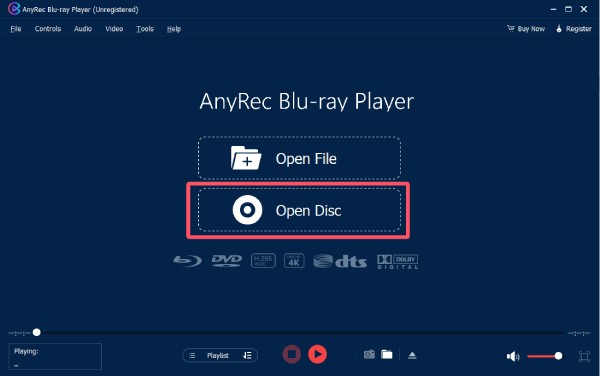
Krok 2.Na rozbalovací kartě „Otevřít soubor“ kliknutím vyberte DVD nalezené v dané složce.
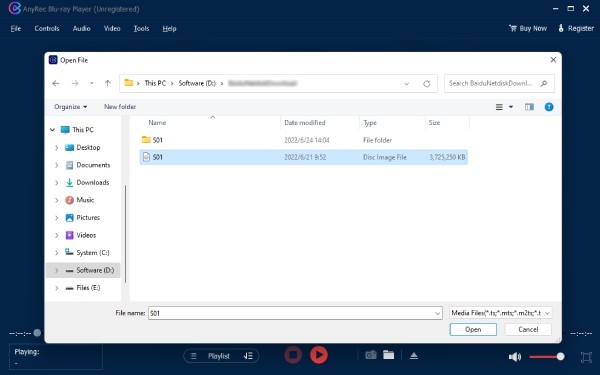
Krok 3Nyní se obsah DVD přehraje automaticky. A můžete jej ovládat dle libosti pomocí klávesových zkratek.
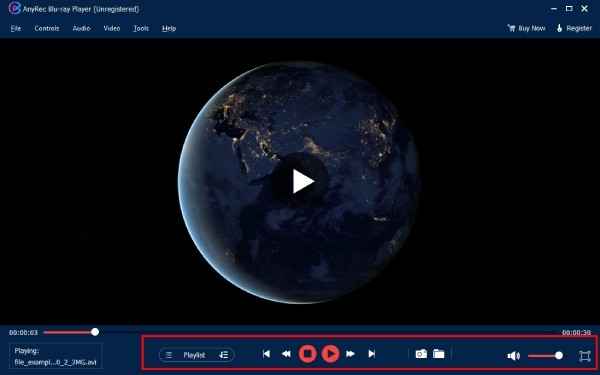
Důvěryhodný přehrávač pro přehrávání DVD na noteboocích HP
VLC Media Player je všestranný a bezplatný přehrávač médií, který podporuje téměř všechny formáty videa a zvuku, včetně přehrávání DVD na noteboocích HP. Funguje bez problémů na noteboocích HP, ať už používají vestavěné nebo externí mechaniky. S VLC Media Player si můžete vychutnat plynulé přehrávání DVD. Ovládání je rychlé a jednoduché i pro začátečníky, a to díky kompatibilitě. Chcete-li přehrávat DVD na notebooku HP pomocí VLC, postupujte podle těchto kroků:
Krok 1.Spusťte přehrávač médií VLC a klikněte na tlačítko „Otevřít disk...“ na kartě „Média“.
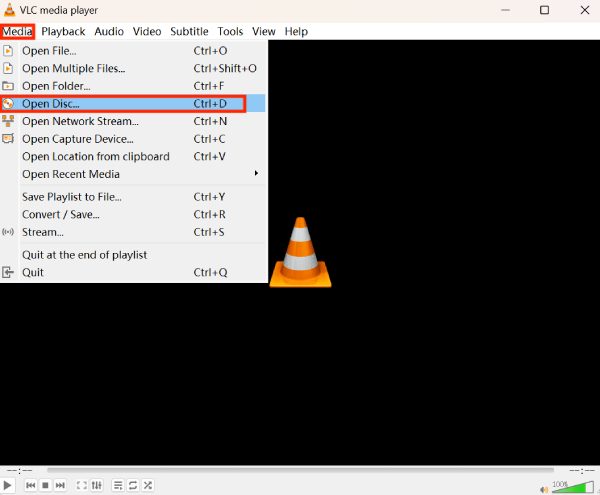
Krok 2.Na kartě „Disk“ klikněte na tlačítko „Diskové zařízení“ a vyberte připojenou diskovou jednotku, pokud je Ovladač disku se nezobrazuje.
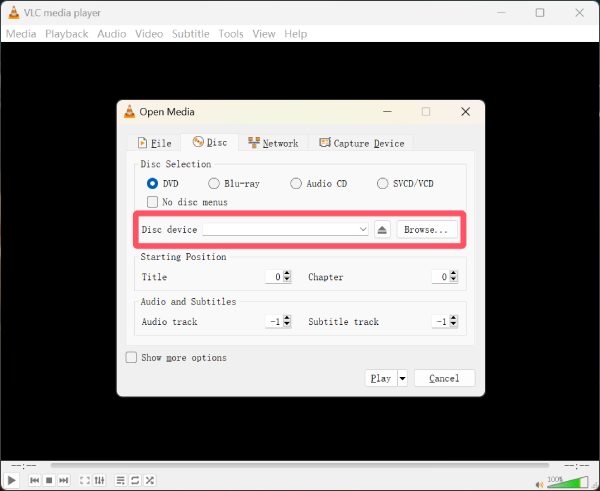
Krok 3Po výběru VLC Media Player automaticky přehraje obsah DVD na HP. Dále můžete změnit hlasitost, rychlost a další ovládací prvky přehrávání.
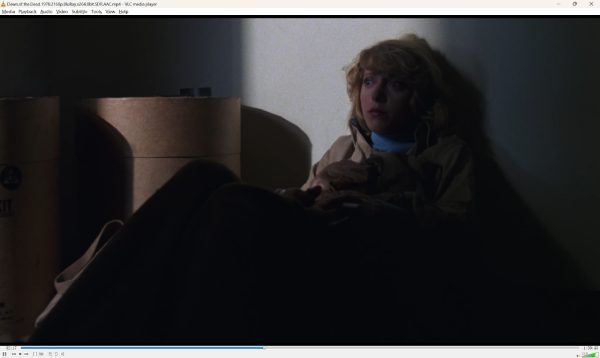
Závěr
Přehrávání DVD na notebooku HP je snadné, pokud máte k dispozici správné nástroje. Můžete se řídit pokyny k používání těchto nástrojů, filmů na DVD a prezentací. Přehrávač médií VLC si poradí s většinou situací. Pro plynulejší a profesionálnější přehrávání, například videí ve 4K, je však vždy nutný výkonnější přehrávač. V takové situaci si stáhněte Blu-ray přehrávač AnyRec pro snadné přehrávání DVD na noteboocích HP.
Bezpečné stahování
Bezpečné stahování
